La fonction Propriétés permet d'afficher et de masquer la palette Propriétés. Elle est utilisée pour afficher et modifier la liste des propriétés d'objets. La palette est disponible dans les modes Editeur et Redline.
Barre d'outils : 
Menu : Affichage > Propriétés
Ruban : Avancé > Fenêtre> Propriétés
Touche de raccourci : F4
Cette palette peut être redimensionnée, déplacée et ancrée. Les données sont représentées dans deux colonnes : les noms de propriétés sont dans la partie gauche et leurs valeurs courantes sont dans la partie droite. La palette peut fonctionner dans deux états :
1.État calme dans lequel aucune entité n'est sélectionnée. La palette affiche un ensemble de propriétés dont les valeurs sont les celles par défaut que toutes les entités à créer auront.
2.État actif dans lequel une entité ou plusieurs objets sont sélectionnés. La palette affiche les propriétés de l'entité sélectionnée et la modification de ces propriétés n'influe que l'entité sélectionnée. Pour un groupe d'entités sélectionné le panneau affiche les propriétés communes dont la modification influe toutes les entités sélectionnées.
L'état de la palette est affiché dans la première ligne de la palette, par exemple :
•Valeurs par défaut - aucun élément n'est sélectionné.
•Ligne - un élément Ligne est sélectionné
•Ligne (2) - deux éléments Ligne sont sélectionnés.
•Tous (3) - trois entités différentes sont sélectionnées.
La saisie de nouvelles valeurs de propriétés dépend du type de champ. Les propriétés avec des valeurs prédéfinies sont sélectionnées dans la liste déroulante ou appellent des boîtes de dialogue pour sélectionner une valeur. Les valeurs numériques sont tapées par l'utilisateur. Plusieurs propriétés sont représentées en tant qu'options avec une coche.
Indiquer les propriétés par défaut
Quand aucune entité n'est sélectionnée, la palette Propriétés contient deux groupes de réglages :
•Général. C'est un ensemble de propriétés communes pour tous les éléments.
•Cote. C'est un ensemble de propriétés qui définissent l'affichage des cotes.
•Couleur
Cette propriété définit la couleur d'entités. Par défaut, elle est égale à celle Par calque. CADEditorX User Interface utilise le modèle de couleurs RGB.
Par calque |
La couleur est celle du calque où l'élément se trouve. |
Par bloc |
La couleur est celle du bloc dont l'élément fait partie. |
La liste de couleurs principales |
Donne accès à la liste de 7 couleurs principales de la palette. Si une autre couleur est utilisée, son numéro dans la palette est ajouté au début de la liste. |
Sélectionnez la couleur |
Appelle la boîte de dialogue Sélectionner couleur qui contient deux onglets. L'onglet Couleur de l'index contient la palette de couleurs entière qui comporte 255 valeurs. L'onglet Vraie Couleur permet de définir une couleur depuis trois couleurs principales: rouge, vert et bleu. La valeur d'éclat de chaque couleur varie de 0 à 255. Cela permet de sélectionner une couleur entre environ 16,7 mln. teintes. |
•Calque
Cette propriété donne accès à la liste des calques du fichier courant. La sélection d'un autre calque dans la liste le rend courant. Tous les éléments à créer seront placés sur ce calque. Si un élément est sélectionné, la modification de la propriété Calque déplace cet élément au calque sélectionné. Pour les fichiers HPGL/2 cette liste contient un ensemble de plumes (pens). Un nouveau calque peut être créé depuis la boîte de dialogue Calques.
•Type de ligne
Cette propriété contient une liste des types de ligne du dessin courant. La sélection d'un type de ligne dans la liste déroulante le rand courant, c'est-à-dire qu'il sera attribué à tous les éléments à créer. Si un ou plusieurs éléments sont sélectionnés, la modification de la propriété ne changera pas sa valeur que pour les entités sélectionnées. Les types de ligne utilisés sont stockés dans le fichier du dessin. Il est impossible de créer un type de ligne personnalisé. ABViewer a un ensemble standard de types de ligne qui est disponible lors de la création d'un nouveau dessin. Si un dessin qui n'est pas créé dans CADEditorX User Interface est modifié, une liste des types de ligne disponibles dans ce dessin est accessible.
•Echelle de type de ligne
Cette propriété définit l'échelle du type de ligne. Elle peut être la même pour tous les objets ou indiquée pour chaque objet séparément. Par défaut, elle est égale à 0. L'échelle définit la fréquence de répétition des fragments dans des types de ligne complexes. Plus haute est la valeur d'échelle, plus grand est le nombre des fragments par unité du dessin. Si la longueur d'un objet auquel le type complexe est appliqué est moins que le fragment utilisé dans ce type de ligne, l'objet est représenté en tant que trait plein.
•Epaisseur de ligne
Cette propriété définit l'épaisseur de ligne d'objets à créer et des textes composés en polices SHX. Pour activer/désactiver l'affichage de lignes avec leurs épaisseurs, veuillez utiliser la commande Epaisseur de ligne. Chaque valeur d'épaisseur de ligne correspond à un nombre de pixels sur l'écran. Le nombre de ces pixels ne change pas lorsqu'on change l'échelle du fichier dans la fenêtre du programme. L'échelle d'affichage d'épaisseur de ligne est gérée dans la boîte de dialogue Options sous l'onglet Visualisation. L'épaisseur de ligne est sélectionnée dans la liste déroulante dans la Palette Propriétés. Lorsqu'on tape une valeur qui manque dans la liste, elle devient égale à celle plus proche standard.
•Style de texte
Cette propriété définit le style de texte qui sera utilisé par défaut lorsqu'on crée un texte multiligne, un texte sur une seule ligne ou une définition d'attribut.
•Hauteur de la police
Cette propriété définit la hauteur de caractères qui sera utilisée par défaut lors de la création d'un texte multiligne, d'un texte sur une seule ligne ou d'une définition d'attribut. La valeur peut être présentée par un nombre entier ou une décimal avec une virgule en tant que séparateur.
•Mode d'affichage des points
Cette propriété définit le style d'affichage de tous les points dans le dessin. Il est impossible de taper la valeur. Pour modifier cette propriété, il faut cliquer sur le bouton [...]. La boîte de dialogue Changer style de point où tous les types des points standards sont présentés sera appelée. Pour sélectionner un style, veuillez cliquer sur son image dans la boîte de dialogue.
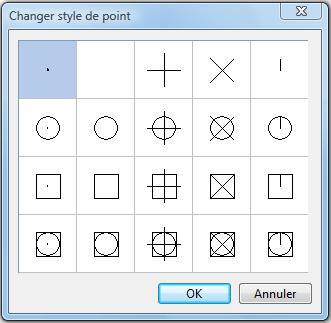 |
•Taille d'affichage des points
Cette propriété définit la taille de tous les points dans le dessin.
•Taille des flèches
Cette propriété définit la taille de flèche pour les cotes et les repères.
•Style
Cette propriété définit le style de cote qui sera utilisé par défaut à la création de cotes et repères. La vue des cotes et des flèches correspondra au style sélectionné. On peut indiquer un style séparé pour chaque élément. On crée et modifie les styles de cotes dans la boîte de dialogue Gestionnaire de styles de cote.
•Flèche 1, Flèche 2 et Repère Flèche
Ces propriétés définissent le type de flèches pour les entités Cote et Repère. On peut sélectionner les différents types pour les flèches droite et gauche.
•![]() La liste des types de flèches utilisées dans CADEditorX User Interface
La liste des types de flèches utilisées dans CADEditorX User Interface
 |
- Rempli fermé |
 |
- Vide fermé |
 |
- Flèche fermée |
 |
- Point |
 |
- Archtick |
 |
- Oblique |
 |
- Ouvert |
 |
- Origine |
 |
- Origine2 |
 |
- Ouvrir 90 |
 |
- Ouvrir 30 |
 |
- Petit point |
 |
- Point vide |
 |
- Petit |
 |
- Boîte vide |
 |
- Boîte pleine |
 |
- Référence vide |
 |
- Référence remplie |
 |
- Intégral |
 |
- Aucune flèche |
•Couleur de texte
Cette propriété définit la couleur de texte des lignes de cote. Par défaut, la valeur est Par calque. CADEditorX User Interface utilise le modèle de couleurs RGB.
Par calque |
La couleur est celle du calque où l'élément se trouve. |
Par bloc |
La couleur est celle du bloc dont l'élément fait partie. |
La liste de couleurs principales |
Donne accès à la liste de 7 couleurs de la palette principales. Si une autre couleur est utilisée, son numéro dans la palette est ajouté au début de la liste. |
Sélectionnez la couleur
|
Appelle la boîte de dialogue Sélectionner couleur qui contient deux onglets. L'onglet Couleur de l'index contient la palette de couleurs entière qui comporte 255 valeurs. L'onglet Vraie Couleur permet de définir une couleur depuis trois couleurs principales: rouge, vert et bleu. La valeur d'éclat de chaque couleur varie de 0 à 255. Cela permet de sélectionner une couleur entre environ 16,7 mln. teintes. |
•Hauteur de texte.
Cette propriété définit la hauteur de caractères du texte de cote. La valeur peut être présentée par un nombre entier ou une décimal avec une virgule en tant que séparateur.
•Décalage texte.
Cette propriété définit la valeur de décalage du texte de cote de la ligne de cote.
•Position verticale du texte.
Cette propriété définit la position verticale du texte de cote par rapport à la ligne de cote. On sélectionne la valeur dans la liste déroulante :
oCentre. La texte de cote est situé sur le même niveau que la ligne de cote et est centré par rapport à la ligne de repère.
oAu-dessus. Le texte de cote est au-dessus de la ligne de cote et il est centré par rapport à la ligne de repère. La valeur qui définit la distance entre la ligne de repère et le texte est gérée depuis le paramètre Décalage texte.
oEn dehors. Le texte de cote est près de la ligne de cote. Il est du côté le plus éloigné du premier pont de base modifié.
oJIS. La texte de cote est situé avec la demande de standards industriels du Japon (Japanese Industrial Standards).
•Alignement intérieur du texte.
Cette propriété définit l'alignement du texte de cote le long de la ligne de cote. Si l'option est activée, tous les textes de cote du dessin changent l'angle de rotation et deviennent parallèles aux lignes de cote.
•Echelle de mesures.
Cette propriété définit le facteur d'échelle pour les mesures linéaires en fonction duquel la valeur de cote sera calculée. Il n'est pas recommandé de modifier la valeur par défaut 1.
•Précision.
Cette propriété définit le nombre de chiffres décimaux dans le texte de cote.
Accéder au site d’ CADEditorX